Windows 11에서 자동 밝기를 끄거나 관리하는 방법
Windows 11 밝기 설정 구성
시작하기 전에 고려해야 할 몇 가지 사항이 있습니다.
우선, 모든 Windows 11 장치는 자동 밝기를 다르게 처리합니다. 주변 환경에 따라 밝기를 조정하는 제품도 있고, 광 센서가 내장된 제품도 있습니다. Microsoft가 도입한 또 다른 기능은 콘텐츠 적응형 밝기 제어(CABC) 입니다. 표시되는 콘텐츠에 따라 밝기와 대비를 조정합니다.
설정에서 사용할 수 있는 컨트롤은 기기 성능에 따라 달라집니다. 자동 또는 (적응형) 밝기는 노트북, 태블릿, 올인원 데스크톱 PC 등 디스플레이가 내장된 Windows 11 시스템에서만 작동합니다. 예를 들어 외부 모니터가 있는 데스크탑을 사용하는 경우 자동 밝기 옵션이 표시되지 않습니다.
Windows 11에서 자동 밝기를 끄거나 관리하는 방법
Windows 11에서 자동 밝기를 관리하거나 끄려면 다음 단계를 따르세요.
- "시작"을 누르거나 Windows 키를 눌러 메뉴를 선택한 다음 "설정"을 클릭하세요. 키보드 단축키 Windows 키 + I를 눌러 설정을 직접 시작할 수도 있습니다.
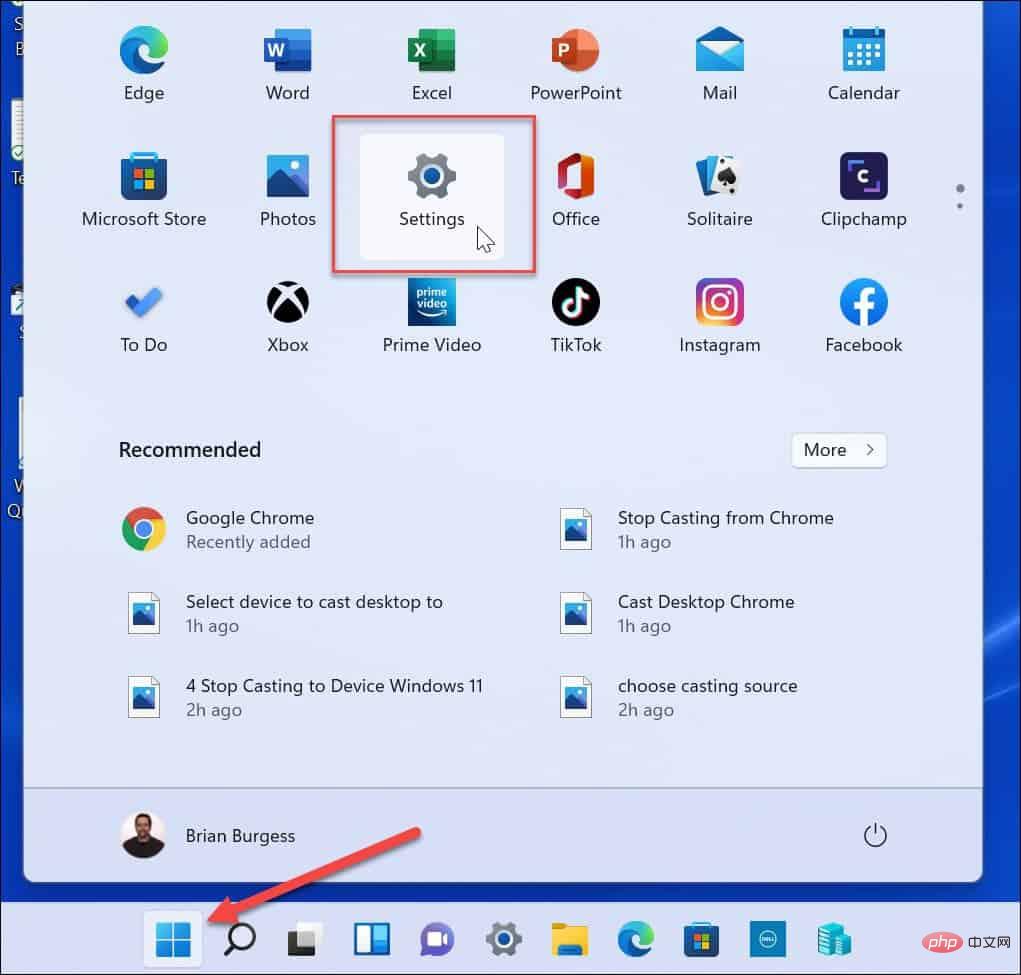
- 설정 이 열리면 왼쪽 패널에서 시스템 을 클릭한 다음 오른쪽에서 디스플레이 를 클릭하세요.
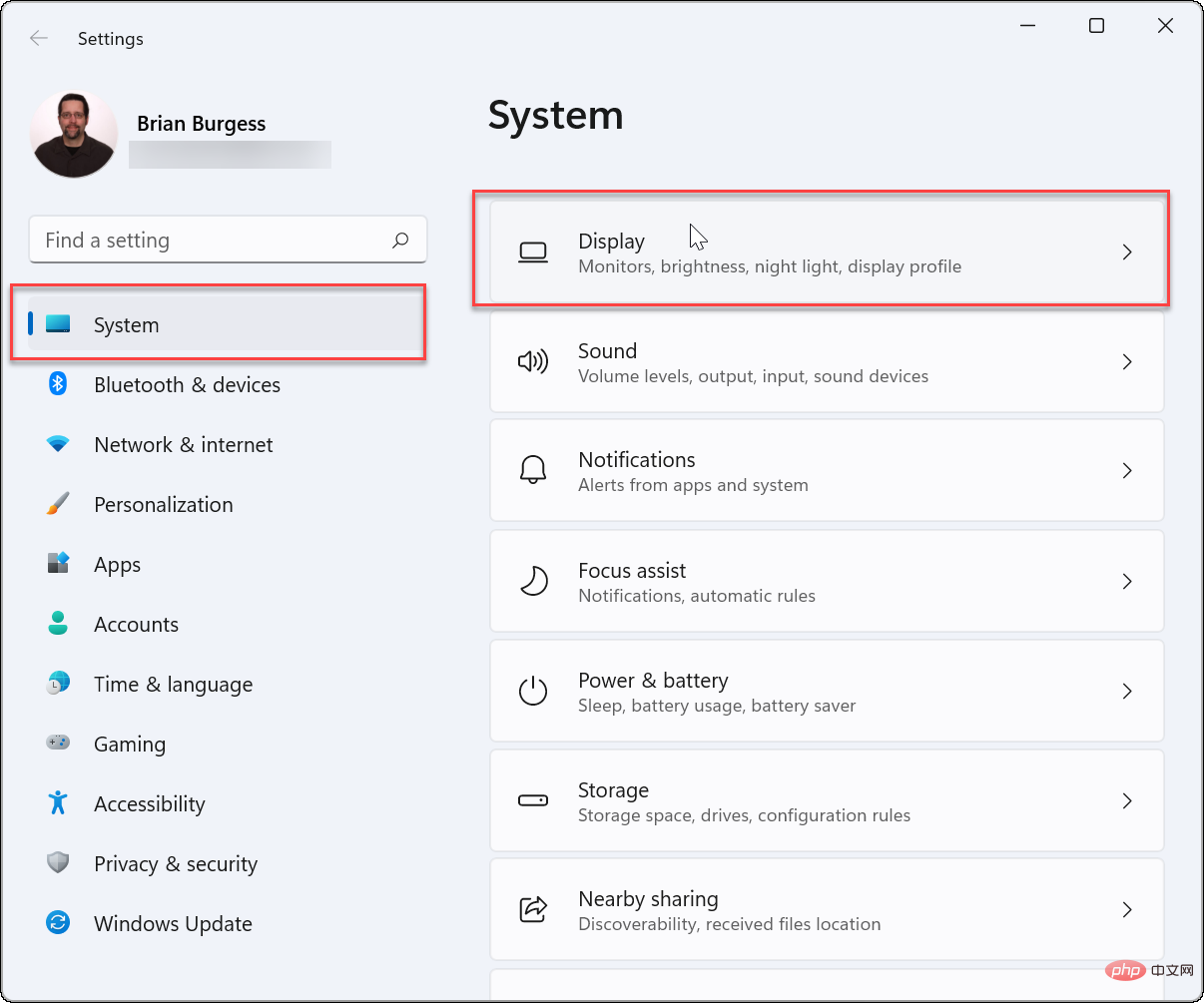
- 다음으로
- 밝기 아래의 밝기 및 색상 섹션을 클릭하고 빛이 자동으로 바뀔 때 밝기 변경을 선택 취소하세요. 아래 " 디스플레이 콘텐츠와 밝기를 최적화하여 배터리 성능 향상
- 옵션" 옵션을 선택 취소하세요.
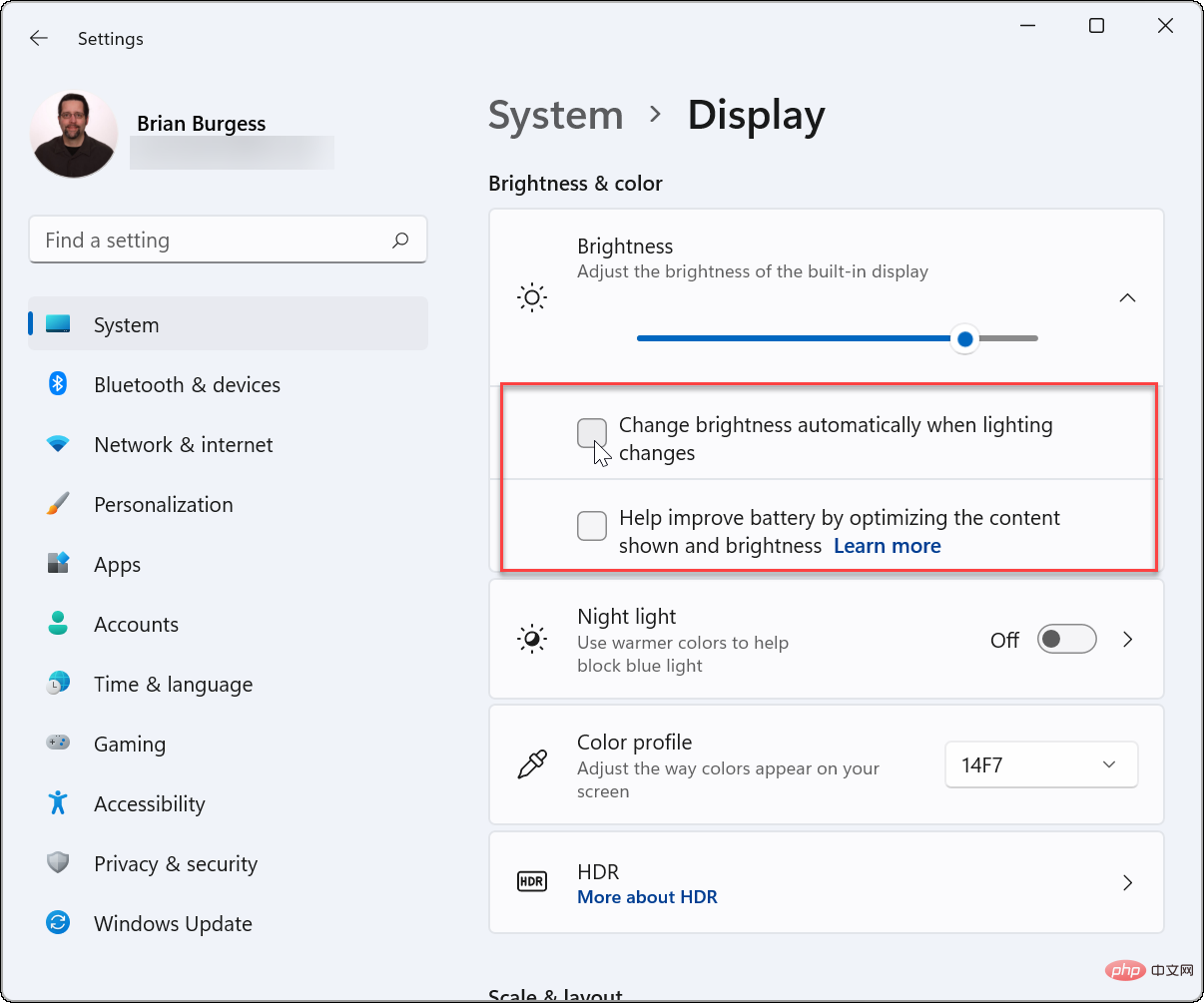 여기에서
여기에서
- 를 조정하여 디스플레이 밝기를 수동으로 조정할 수도 있습니다.
Windows 11에서 빠른 액세스로 디스플레이 밝기를 관리하는 방법 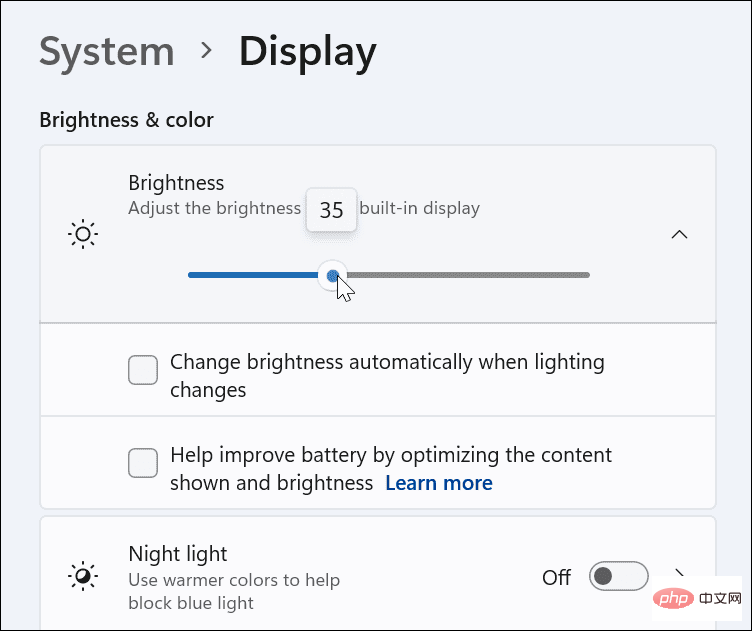
빠른 설정 메뉴
를 사용할 수도 있습니다. Windows 11에서 밝기를 켜고 관리하려면:빠른 설정
- 메뉴가 숨겨져 있습니다. 메뉴를 보려면 오른쪽 작업 표시줄에 있는
- Wi-Fi, 스피커 및 배터리 아이콘이 있는 버튼을 클릭하세요. 키보드 단축키 Windows 키 + A를 사용하여 빠른 설정을 시작할 수 있습니다. 빠른 설정 메뉴에서 밝기 슬라이더를 드래그하여 내장 디스플레이의 밝기를 높이거나 낮춥니다.
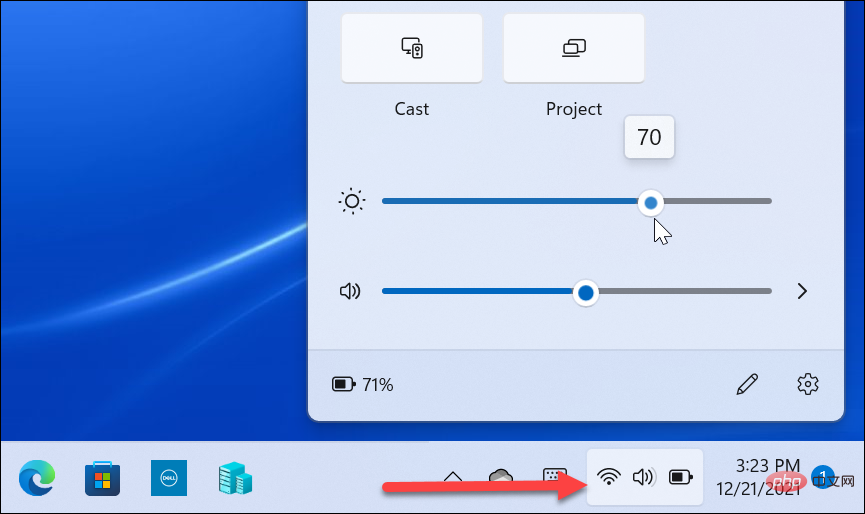 밝기를 원하는 위치로 조정한 후 바탕화면의 빈 공간을 클릭하여
밝기를 원하는 위치로 조정한 후 바탕화면의 빈 공간을 클릭하여
- 메뉴를 종료하세요.
- Windows 11 절전 모드에서 자동 밝기를 관리하는 방법
절전
모드에서 디스플레이 밝기를 줄입니다. 디스플레이의 밝기를 높이면 배터리 전력이 많이 소모되므로 이는 의미가 있습니다. 그러나 Windows 11에서 밝기가 변경되지 않도록 설정을 변경할 수 있습니다. 다음 단계를 따르세요.시작
- 버튼을 클릭하고
- 설정을 엽니다. 또는 키보드 단축키 Windows 키 + I를 사용하여 설정을 직접 열 수 있습니다. 설정에서 시스템 > 전원 및 배터리 로 이동하세요.
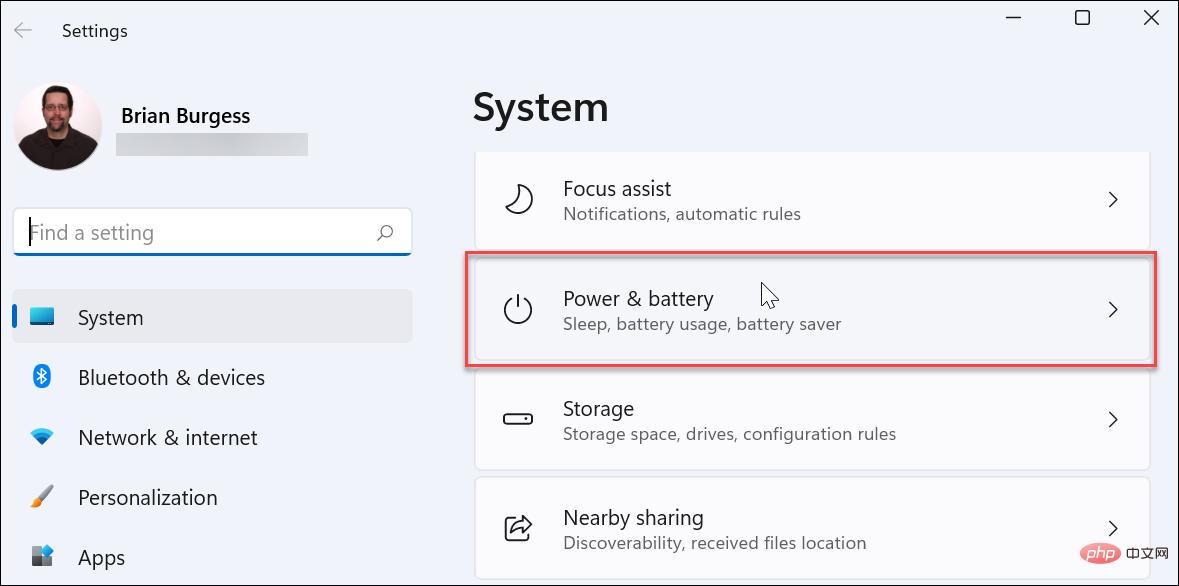 오른쪽의 "
오른쪽의 "
- 섹션을 확장하고
- 배터리 절약 모드 슬라이더 토글 을 사용하여 "화면 밝기 줄이기" 를 선택하여 "끄기" 위치로 전환하세요.
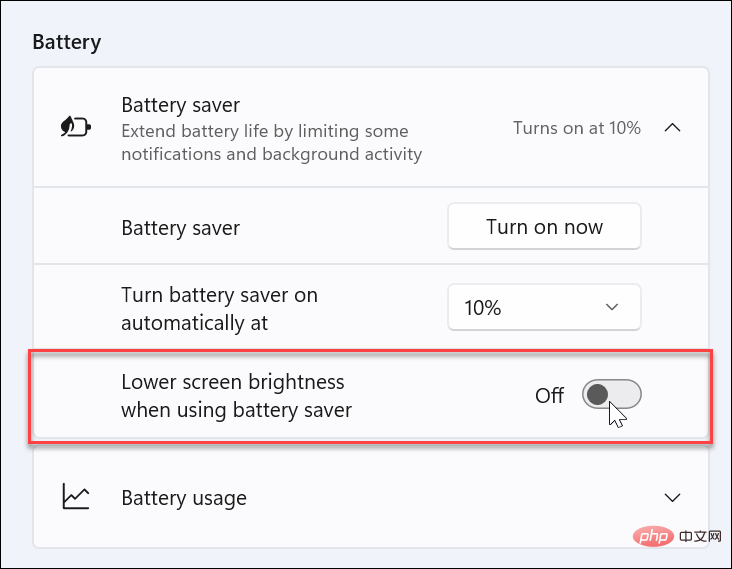 Windows 11 디스플레이 설정 제어
Windows 11 디스플레이 설정 제어
모니터가 제대로 작동한다면 다양한 조명 조건에 자동으로 적응하는 것이 좋은 기능이 될 수 있습니다. 작동하면 배터리 수명을 절약하고 화면을 최상의 방식으로 볼 수 있습니다. 그러나 때로는 원하는 대로 작동하지 않을 때도 있습니다. 위의 단계를 따르면 Microsoft는 Windows 11에서 자동 밝기를 쉽게 끄거나 관리할 수 있습니다.
위 내용은 Windows 11에서 자동 밝기를 끄거나 관리하는 방법의 상세 내용입니다. 자세한 내용은 PHP 중국어 웹사이트의 기타 관련 기사를 참조하세요!

핫 AI 도구

Undresser.AI Undress
사실적인 누드 사진을 만들기 위한 AI 기반 앱

AI Clothes Remover
사진에서 옷을 제거하는 온라인 AI 도구입니다.

Undress AI Tool
무료로 이미지를 벗다

Clothoff.io
AI 옷 제거제

AI Hentai Generator
AI Hentai를 무료로 생성하십시오.

인기 기사

뜨거운 도구

메모장++7.3.1
사용하기 쉬운 무료 코드 편집기

SublimeText3 중국어 버전
중국어 버전, 사용하기 매우 쉽습니다.

스튜디오 13.0.1 보내기
강력한 PHP 통합 개발 환경

드림위버 CS6
시각적 웹 개발 도구

SublimeText3 Mac 버전
신 수준의 코드 편집 소프트웨어(SublimeText3)

뜨거운 주제
 7540
7540
 15
15
 1381
1381
 52
52
 83
83
 11
11
 55
55
 19
19
 21
21
 86
86
 화웨이의 Qiankun ADS3.0 지능형 운전 시스템은 8월에 출시될 예정이며 처음으로 Xiangjie S9에 출시될 예정입니다.
Jul 30, 2024 pm 02:17 PM
화웨이의 Qiankun ADS3.0 지능형 운전 시스템은 8월에 출시될 예정이며 처음으로 Xiangjie S9에 출시될 예정입니다.
Jul 30, 2024 pm 02:17 PM
7월 29일, AITO Wenjie의 400,000번째 신차 출시 행사에 Huawei 전무이사이자 Terminal BG 회장이자 Smart Car Solutions BU 회장인 Yu Chengdong이 참석하여 연설을 했으며 Wenjie 시리즈 모델이 출시될 것이라고 발표했습니다. 올해 출시 예정 지난 8월 Huawei Qiankun ADS 3.0 버전이 출시되었으며, 8월부터 9월까지 순차적으로 업그레이드를 추진할 계획입니다. 8월 6일 출시되는 Xiangjie S9에는 화웨이의 ADS3.0 지능형 운전 시스템이 최초로 탑재됩니다. LiDAR의 도움으로 Huawei Qiankun ADS3.0 버전은 지능형 주행 기능을 크게 향상시키고, 엔드투엔드 통합 기능을 갖추고, GOD(일반 장애물 식별)/PDP(예측)의 새로운 엔드투엔드 아키텍처를 채택합니다. 의사결정 및 제어), 주차공간부터 주차공간까지 스마트 드라이빙의 NCA 기능 제공, CAS3.0 업그레이드
 SANC, 23.8인치 G52 Plus 모니터 출시: 2K 네이티브 180Hz FastIPS, 799위안
Jul 29, 2024 pm 09:57 PM
SANC, 23.8인치 G52 Plus 모니터 출시: 2K 네이티브 180Hz FastIPS, 799위안
Jul 29, 2024 pm 09:57 PM
7월 29일 이 사이트의 뉴스에 따르면 SANC는 작년 12월 23.8인치 2K180Hz의 G52 모니터를 시작 가격 798위안으로 출시했으며 이제 시작 가격은 799위안인 G52Plus 모니터를 출시했습니다. .G52에 비해 색 영역과 밝기가 약간 더 작아졌습니다. 이 모니터는 여전히 2560*1440 해상도, 180Hz 새로 고침 빈도, 350니트로 향상된 밝기, 10비트 색 심도, 1msGTG 응답 시간, 100% sRGB/97%DCI-P3 색역, G-Sync 호환을 갖춘 23.8인치 고속 패널을 사용합니다. . 이 웹사이트에서는 이 모니터가 리프팅 및 회전 브래킷으로 업그레이드되었으며 디자인이 더욱 절제된 것으로 나타났습니다. 또한 언더스크린 야간 조명이 장착되어 있으며 올빼미를 지원합니다.
 HP 모니터의 고스팅 문제를 해결하는 방법 알아보기(HP 모니터에서 고스팅을 제거하는 방법)
Aug 08, 2024 am 01:11 AM
HP 모니터의 고스팅 문제를 해결하는 방법 알아보기(HP 모니터에서 고스팅을 제거하는 방법)
Aug 08, 2024 am 01:11 AM
일반적인 컴퓨터 주변 장치로서 HP 모니터에는 필연적으로 몇 가지 문제가 있습니다. 그 중 하나가 고스트 문제입니다. HP 모니터를 사용할 때 화면에 흐릿함, 잔상 또는 지연 현상이 나타나 시각적 경험에 영향을 미칠 뿐만 아니라 작업 효율성도 저하됩니다. 이 문제를 어떻게 해결해야 할까요? 고스팅 현상 이해하기 - 고스팅은 모니터 화면에 물체나 텍스트의 복사본이 나타나 이미지가 흐리거나 겹쳐지는 현상을 말합니다. - 고스팅 문제는 모니터 노화, 신호 전송 문제 등 다양한 요인으로 인해 발생할 수 있습니다. 연결 케이블을 확인하세요. - 컴퓨터와 모니터를 연결하는 케이블이 손상되지 않았는지 확인하세요. - 연결 케이블이 적절하게 조여져 있고 느슨해지거나 부러지지 않았는지 확인하세요. 해상도 및 새로 고침 빈도 조정 - 운영 체제 설정에서
 KTC '25GR950' 24.5인치 모니터 출시: 1080P 180Hz Fast IPS, 579위안
Aug 19, 2024 pm 10:45 PM
KTC '25GR950' 24.5인치 모니터 출시: 1080P 180Hz Fast IPS, 579위안
Aug 19, 2024 pm 10:45 PM
8월 19일 이 사이트의 뉴스에 따르면 KTC는 오늘 JD.com에서 모델 번호 "25GR950"의 24.5인치 모니터를 출시했으며 이 모니터는 "1080P180Hz" 기능을 갖추고 있으며 출시 당시 가격은 579위안입니다. 이 사이트에는 기계의 구체적인 판매 시간이 아직 표시되지 않았습니다. 보고서에 따르면 이 모니터는 1920x1080 해상도 180Hz 패널, 응답 속도 1ms, 정적 명암비 1000:1, 밝기 350니트, 8비트 색상을 지원하고 99% sRGB 및 95% DCI를 지원합니다. P3 색 영역. 이 모니터 스탠드는 틸팅을 지원하며, 모니터 본체는 VESA100x100mm 벽면 장착을 지원합니다. DP1.4 인터페이스 1개, HDMI2.0 인터페이스 2개, 1 3개를 제공합니다.
 AOC, 23.8인치 모니터 'U24P10R' 출시: 4K 60Hz + 90W PD USB-C, 1699위안
Aug 16, 2024 am 07:34 AM
AOC, 23.8인치 모니터 'U24P10R' 출시: 4K 60Hz + 90W PD USB-C, 1699위안
Aug 16, 2024 am 07:34 AM
8월 15일 해당 사이트의 소식에 따르면 AOC는 오늘 JD.com에서 23.8인치 모니터 모델 'U24P10R'을 출시했으며, 이 모니터는 '4K60Hz + 90WPD USB-C' 기능을 갖추고 있으며 현재 판매 중이며 초기 가격은 1,699달러이다. 원. 보도에 따르면 이 모니터는 3840x2160 해상도 60Hz IPS 패널, 밝기 400니트, 응답 속도 4ms, 정적 명암비 1300:1, 10비트 색상을 지원하고 100% sRGB 및 95를 지원합니다. % DCI-P3 색역. 또한 이 모니터 스탠드는 틸트/리프트/회전/틸트를 지원하고, 모니터 본체는 100x100mm VESA 벽면 장착을 지원하며 2개의 HDMI2.0 인터페이스와 1개의 DP1을 제공합니다.
 화웨이는 스마트 웨어러블 분야에서 심박수를 기반으로 사용자의 감정 상태를 평가할 수 있는 Xuanji 감지 시스템을 출시할 예정입니다.
Aug 29, 2024 pm 03:30 PM
화웨이는 스마트 웨어러블 분야에서 심박수를 기반으로 사용자의 감정 상태를 평가할 수 있는 Xuanji 감지 시스템을 출시할 예정입니다.
Aug 29, 2024 pm 03:30 PM
최근 화웨이는 Xuanji 감지 시스템을 탑재한 새로운 스마트 웨어러블 제품을 9월에 출시할 예정이라고 발표했는데, 이는 화웨이의 최신 스마트 워치가 될 것으로 예상됩니다. 이 신제품은 고급 감정 건강 모니터링 기능을 통합하여 사용자에게 정확성, 포괄성, 속도, 유연성, 개방성 및 확장성의 6가지 특성을 갖춘 포괄적인 건강 평가를 제공합니다. 이 시스템은 슈퍼 센싱 모듈을 사용하고 다중 채널 광학 경로 아키텍처 기술을 최적화하여 심박수, 혈중 산소 및 호흡수와 같은 기본 지표의 모니터링 정확도를 크게 향상시킵니다. 또한 Xuanji Sensing System은 심박수 데이터를 기반으로 감정 상태에 대한 연구를 확장했으며, 생리적 지표에 국한되지 않고 사용자의 감정 상태와 스트레스 수준도 평가할 수 있습니다. 60개 이상의 스포츠에 대한 모니터링을 지원합니다. 심혈관, 호흡기, 신경, 내분비,
 AOC 'Q24B35' 23.8인치 모니터 출시: 2K 120Hz, 749위안
Aug 17, 2024 pm 07:44 PM
AOC 'Q24B35' 23.8인치 모니터 출시: 2K 120Hz, 749위안
Aug 17, 2024 pm 07:44 PM
8월 17일 해당 사이트의 소식에 따르면 AOC는 오늘 JD 플래그십 스토어에 23.8인치 모니터 모델 'Q24B35'를 출시했는데, 이 모니터는 '2K120Hz' 기능을 갖추고 있지만, 제품 페이지에는 현재 품절 상태라고 나와 있다. 모니터 가격은 749위안입니다. 보도에 따르면 이 모니터는 2560x1440 해상도 120Hz IPS 패널, 밝기 250니트, 정적 명암비 1300:1, 응답 속도 4ms, 8비트 색상을 지원한다고 합니다. 또한 모니터 스탠드는 틸트/리프트/회전/틸트를 지원하고, 본체는 VESA100x100mm 벽면 장착을 지원하며 1개의 HDMI2.0 인터페이스와 1개의 DP1.4 인터페이스를 제공합니다. 이 사이트는 현재 알려진 모니터 매개변수 정보를 다음과 같이 정리합니다.
 MSI, 4K 160Hz / 1080P 320Hz를 지원하는 세계 최초의 곡면 듀얼 모드 모니터인 MAG 321CUPDF를 선보입니다.
Aug 23, 2024 am 11:17 AM
MSI, 4K 160Hz / 1080P 320Hz를 지원하는 세계 최초의 곡면 듀얼 모드 모니터인 MAG 321CUPDF를 선보입니다.
Aug 23, 2024 am 11:17 AM
8월 23일 이 웹사이트의 소식에 따르면 MSI는 독일 쾰른 게임 쇼에 참석하여 세계 최초의 커브드 듀얼 모드 모니터라고 주장하는 새로운 MAG321CUPDF 모니터를 선보였습니다. MSI는 당초 올해 6월 열린 2024 타이베이 국제컴퓨터쇼에서 모니터의 세부 사항을 선보였는데, 당시 모델은 MPG321CUPF였지만, 현재 공식 모델과 시리즈가 조정돼 MAG321CUPDF라고 불린다. MAG321CUPDF 디스플레이는 크기가 31.5인치이며 4K(3840x2160) 해상도에서 160Hz 재생 빈도를 지원하고 1080P 해상도에서 320Hz 재생 빈도를 지원합니다. 사용자는 필요에 따라 고해상도 또는 높은 재생 빈도로 전환할 수 있습니다. MAG321CUPD



